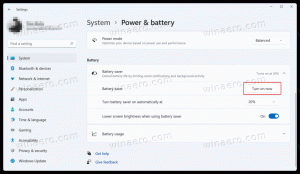Kā iespējot DLNA serveri operētājsistēmā Windows 10
DLNA ir īpašs programmatūras protokols, kas ļauj ierīcēm, piemēram, televizoriem un multivides kastēm jūsu tīklā, atklāt datorā saglabāto multivides saturu. Tas ir diezgan noderīgi, jo ļauj pārlūkot multivides kolekciju, kas tiek glabāta vienuviet, izmantojot dažādas ierīces. Ar pāris klikšķiem varat iespējot iebūvēto DLNA serveri operētājsistēmā Windows 10 un sākt straumēt savus multivides failus.
Reklāma
DLNA (Digital Living Network Alliance) ir bezpeļņas sadarbības standartu organizācija, kas nosaka sadarbspējas vadlīnijas, lai nodrošinātu digitālo mediju koplietošanu starp multivides ierīcēm. DLNA izmanto universālo Plug and Play (UPnP) multivides pārvaldībai, atklāšanai un kontrolei. UPnP nosaka DLNA atbalstītās ierīces tipu ("serveris", "renderētājs", "kontrolieris") un mehānismus, lai tīklā piekļūtu multividei. Pēc tam DLNA vadlīnijas piemēro vairākus ierobežojumus attiecībā uz multivides failu formātu veidiem, kodējumu un izšķirtspēju, kas ierīcei jāatbalsta.
Operētājsistēmā Windows 10 ir iekļauts viss nepieciešamais DLNA izmantošanai: DLNA klients, (labs) multivides atskaņotājs un DLNA serveris.
Lai iespējotu DLNA serveri operētājsistēmā Windows 10, rīkojieties šādi.
- Atveriet klasiskais vadības panelis.
- Dodieties uz Vadības panelis\Tīkls un internets\Tīkla un koplietošanas centrs.
- Kreisajā pusē noklikšķiniet uz saites Mainīt papildu koplietošanas iestatījumus.

- Labajā pusē izvērsiet sadaļu Visi Ņūtorki.

- Noklikšķiniet uz saites Izvēlieties multivides straumēšanas opcijas... zem Multivides straumēšana.

- Nākamajā lapā noklikšķiniet uz pogas Ieslēdziet multivides straumēšanu.

- Piešķiriet savai tīkla multivides bibliotēkai nosaukumu un izvēlieties ierīces, kuras varēs to lasīt.

Tu esi pabeidzis. Kad esat pabeidzis, jūsu personīgās mapes, piemēram, mūzika, attēli un videoklipi, automātiski kļūs redzamas jebkurai straumēšanas ierīcei ar UPnP atbalstu.
Piemēram, es varu pārlūkot un atskaņot failus, izmantojot savu Android planšetdatoru ar Instalēta DLNA programmatūra Android ierīcēm.

Iebūvēto DLNA serveri var jebkurā laikā atspējot. Lūk, kā.
Atspējojiet iebūvēto DLNA serveri
- Nospiediet Uzvarēt + R īsinājumtaustiņus uz tastatūras, lai atvērtu dialoglodziņu Palaist. Tips pakalpojumi.msc lodziņā Palaist.

- Pakalpojumu konsole izskatās šādi.

- Logā "Pakalpojumi" atrodiet pakalpojumu ar nosaukumu Windows Media Player tīkla koplietošanas pakalpojumi.
- Veiciet dubultklikšķi un iestatiet "Startup type" kā "Manuāli".
- Pārtrauciet pakalpojumu.
Uzziņai skatiet šādus rakstus:
- Kā sākt, apturēt vai restartēt pakalpojumu operētājsistēmā Windows 10
- Kā atspējot pakalpojumu operētājsistēmā Windows 10
Padoms. Varat atvērt dialoglodziņu Palaist no pogas Sākt ar peles labo pogu noklikšķiniet konteksta izvēlnē vai no Win + X izvēlne. 
Turklāt jūs varētu interesēt mācīties Win taustiņu īsinājumtaustiņus.
Tieši tā.